Для чего нужен сканер
Обновлено: 18.05.2024
Сканер — устройство ввода, назначение которого оцифровка информации, хранящейся на нецифровом носители, с её последующей передачей в память ПК в виде графики.
Основные характеристики сканера
Основными параметрами, на которые стоит опираться при выборе данного периферийного устройства, являются: тип сканера, тип установленного датчика, разрешение, оптическая плотность, глубина цвета, скорость сканирования и поддерживаемый формат нецифрового носителя (А4, А3).
Тип сканера
По типу, сканеры подразделяются на планшетные, протяжные и слайд-сканеры.
Планшетный тип сканера наиболее распространен. Конструктивно сканер состоит из стеклянной основы (планшета) и считывающего механизма под ней. В процессе сканирования документ или книга неподвижны, а информация снимается за счет перемещения линии считывающих фотоэлементов вдоль оригинала.
Сканер имеющий протяжный тип , осуществляет сканирование лишь отдельных листов бумаги, которые проходят через считывающую светочувствительную линию. К сожалению, такой подход не позволяет оцифровывать объемные носители информации.
Слайд-сканер. Данный тип сканера используется для сканирования материалов имеющих прозрачную или полупрозрачную основу. К таким нецифровым носителям, например, можно отнести фотопленку или рентгеновский снимок.
Тип датчика
Contact Image Sensor, CIS — представляет собой линию фотоэлементов, которая перемещается вдоль сканируемого материала, и строка за строкой передает информацию с носителя в виде электроимпульсов. Для подсветки оригинала используются светодиоды, расположенные вблизи фотоэлементов. Недостатком данного типа датчиков является малая глубина резкости.
Charge-Coupled Device, CCD – не что иное, как интегральная микросхема, обладающая линией фоточувствительных элементов. При построении картинки, используется оптическая конструкция -включающая в себя зеркало и объектив. Для подсветки сканируемого материала применяется люминесцентная подсветка. Плюсом CCD-сканеров является хорошая глубина резкости и цветопередача. К минусам, можно отнести большую толщину и вес датчика, а также стоимость в сравнении с CIS.
Разрешение
Разрешение сканера зависит от количества фоточувствительных элементов линейки на один дюйм по оси X и минимальным интервалом хода шагового двигателя, также на дюйм, по оси Y. Разрешение – основной параметр при выборе сканера, подавляющее большинство моделей имеет минимальное разрешение 600 х 1200 точек на дюйм (dpi). Почему минимальное? Существует понятие улучшенного разрешения , когда готовое изображение формируется по принципу интерполяции. Для того чтобы получить картинку превышающую разрешение оригинала, пространство между соседними точками заполняется по принципу градации яркости и цвета исходя из данных полученных оптическим способом о цвете и яркости оригинальных точек.
Оптическая плотность
Способность сканера отличить сканируемый материал от «полной темноты», своего рода, параметр «слепоты» считывающих светочувствительных датчиков. Чем выше чувствительность, тем лучше результат при сканировании темных малоконтрастных исходников.
Глубина цвета
Влияет на цветопередачу при сканировании исходных материалов. Различают два вида цветопередачи:
- внутренняя – количество цветов, различаемых системой сканера;
- внешняя – количество цветов, которые сканер отправляет на ПК.
В основном используется 24-битная цветопередача, что вполне достаточно для задач офиса или дома. Но, если работать с графикой, необходим сканер с большей разрядностью.
Скорость сканирования
Чем выше этот показатель, тем лучше. Но, нужно помнить, что скорость также зависит от выбранного разрешения и площади сканируемого материала.
Формат сканирования
Максимальный формат оригинала, который может отсканировать устройство. Сканеры, поддерживающие формат A4, получили большее распространение.
Впервые технология сканирования появилась в 1857 году благодаря флорентийскому аббату Джованни Казелли. Он создал устройство пантелеграф, которое передавало изображения по проводам. При приеме оно наносилось на барабан с помощью токопроводящих чернил, затем считывалась иглой. Через пять лет был запатентован фотоэлектрический принцип сканирования. В дальнейшем прибор, работающий по данной технологии, начали называть телефакс. Современные сканирующие устройства претерпели существенные изменения, они стали на порядок эффективнее и производительнее.
Сканер условно может быть:
- Промышленного назначения.
- Бытового назначения.
Промышленные применяются на различных производствах. К ним предъявляются высокие требования по скорости работы, качеству сканирования, надежности и иным рабочим параметрам, ведь они предназначены для постоянного функционирования. Домашние используются редко, вследствие чего они дешевле и менее производительны. Тем не менее, в последнее время выпускаются устройства для дома, которые по скорости сканирования не уступают промышленным.
По области применения сканирующие устройства могут быть:
- Планшетный вариант. Является самым популярным в бытовом применении. В данном случае сканируемый объект размещается на стеклянном планшете. Фотоэлектрическая каретка с оптическими элементами перемещается по планшету, считываемая картинка в результате преобразуется в цифровой код. Планшетные модели, как правило, стоят недорого, они легки и удобны в работе.
- Пленочный вариант. Это специализированное устройство, которое используется лишь для сканирования объектов прозрачного вида, к примеру, диапозитивов, негативов или слайдов. Устройства подобного вида часто применяются студийными сотрудниками или профессиональными фотографами. В быту подобные приборы используются редко, так как люди предпочитают пользоваться услугами фотостудий.
- Барабанный вариант. В нем сканируемое изображение устанавливается на вращающийся барабан. Цифровое изображение снимается лучом при вращении барабана. Такие устройства обеспечивают весьма высокое качество картинки. Однако у них высокая стоимость и большие габариты, вследствие чего их применяют лишь крупные компании. В основном их используют в полиграфии.
- Протяжные. Такие устройства используются для несброшюрованных документов. Их часто именуют документными, ведь они дают возможность провести автоматизацию сканирования значительных объемов офисной документации. Здесь работает принцип автоматической подачи листов. Система обеспечивает протягивание сканируемых материалов через фотосчитывающую систему, поэтому их часто называют поточными. Однако такие устройства не способны отсканировать скрепленные листы.
Планшетно-протяжные являются комбинацией протяжных и планшетных устройств.
- Паспортные. Данные устройства приспособлены под сканирование водительских удостоверений, паспортов и иных документов, удостоверяющих личность. Они выделяются компактностью и хорошей скоростью сканирования.
- Планетарные. Обеспечивают бесконтактное сканирование журналов и документов. Указанные устройства часто применяются для оцифровки оригиналов, которые требуют деликатного подхода, к примеру, исторических документов, которых не пожалело время.
- Сетевые. Их подключают непосредственно в сетевой инфраструктуре без применения ПК. Благодаря этому каждый сотрудник компании может сканировать документы, отправляя их по электронной почте или сохраняя в сетевой папке.
- Ручные. Эти устройства также делятся по принципу действия;
- 3d сканер. Это особый вид сканирующих устройств. Он анализирует объект и на базе полученных данных создает 3D-модель. Подобные устройства также делятся на контактные и бесконтактные.
Устройство
Книжный сканер имеет следующие основные элементы:
- Сканирующая головка, она находится на небольшой высоте над изображением. В большинстве случаев она выполнена в виде сканирующей линейки и выполняет сканирование, проходя от одного конца книги или журнала до другого.
- Ряд моделей имеют книжную колыбель, которая требуется для обеспечения выравнивания высоты книжной поверхности. С целью разглаживания и снижения искажений может применяться прижимное стекло. Для книг могут применяться V-образные колыбели.
- Головки часто содержат матрицы, которые схожи с матрицами цифровиков. У этих агрегатов сканирование осуществляется за период раскрытия затвора, что позволяет ускорить процесс. Матрица трансформирует световое отражение изображения в аналоговые электрические сигналы (АЭС).
- (АЭС) сигналы проходят через аналого-цифровой преобразователь. Он переводит аналоговый сигнал в цифровую форму.
- Процессор согласует взаимодействие всех узлов устройства, в том числе формирует данные о картинке для последующей отправки в ПК.
- Контроллер интерфейса контролирует обмен данными и командами между ПК и сканером.
- Лампа устанавливается на сканирующей каретке.
- Шаговый двигатель и блок управления приводят в движение каретку и сканирующую головку на ней.
Принцип действия
Аналоговый сигнал направляется на преобразователь, где преобразуется в цифровой код. Далее в действие вступает контроллер, который через кабель передает код на персональный компьютер. На ПК полученное изображение можно отредактировать и использовать по назначению.
Начнем с ответа на вопрос, что такое сканер. Сканером называют механическое устройство, позволяющее преобразовывать различные объекты (текст, изображение, фото, документы) в цифровой формат (точнее, в картинку). Файл, полученный в результате сканирования, можно сохранить в памяти компьютера.
Сканер нужен для сканирования
Разные уровни отражения позволяют сканеру формировать цифровую копию сканируемого объекта. Проще говоря, в результате сканирования получается файл (или цифровая копия), содержащий картинку (точнее, фото), точную копию того, что находится на бумаге. Есть сканеры, которые могут сканировать не только изображение на бумажном носителе, но и даже объемные предметы.
Сканеры бывают нескольких типов. Однако наибольшую популярность получили аппараты, позволяющие работать с текстовыми и графическими документами.
Большинство бюджетных недорогих моделей относятся к устройствам планшетного типа. Здесь сканирование (или фотокопия) происходит следующим образом.
Лист бумаги с имеющейся на нем информацией помещается на специальное прозрачное окно (стекло) сканера и сверху прижимается плотной крышкой. Затем на лист направляется поток световых лучей, которые отражаются от сканируемого изображения и улавливается, распознаются и преобразовываются в цифровую копию.
Об устройстве сканера
Основным элементом сканера является матрица, которая улавливает и распознает изображение. Она бывает двух типов:
Первый тип CCD — Charge Coupled Device – сканирование изображения с использованием чувствительных элементов, называемых сенсоры ПЗС (прибор с зарядовой связью).
Модель первого типа имеет матрицу с кареткой со встроенной лампой подсветки. Система фокусирующих систем (линзы) собирает отраженный свет. Чтобы получить цветное изображение, он разделяется на составляющие цветового спектра и улавливается фотоэлементами.
Это позволяет получить насыщенные и яркие изображения на выходе. Причем плотного прижима листа бумаги со сканируемым изображением к окну сканера не требуется. Так как световой поток обладает достаточной интенсивностью, чтобы преодолеть небольшие расстояния. И это обстоятельство очень важно для простых устройств, для широкого применения.
Информация в таких сканерах обрабатывается с довольно высокой скоростью. Недостатками можно считать небольшой срок службы лампы и необходимость в применении внешнего блока питания.
Второй тип CIS — заглавные буквы от Contact Image Sensor – переводится как «контактный датчик изображения».
В матрицу типа CIS встроена каретка с фотоэлементами и светодиодами. В процессе сканирования она медленно передвигается вдоль копируемого объекта, включая поочередно светодиоды различных цветов (красные, синие, зеленые), что позволяет сформировать цветную картинку.
Подобные модели отличаются высокой надежностью. К тому же, их стоимость относительно невысокая. К основным недостаткам устройства можно отнести необходимость плотного прижима бумаги к окну сканера и невысокую скорость сканирования.
Основной характеристикой данных устройств является, так называемая, глубина цветового обхвата (24, 32, 42 бит) и разрешающая способность или просто разрешение. Чем больше бит в разрешении устройства, тем лучше будет качество полученного изображения. Разрешение обозначают в виде XXX (разрешение в точках):YYY(шаги каретки), например, 600:300 dpi (бит на дюйм).
Видео 1 «Как подготовить сканер и документ на МФУ HP Laser Jet M1005»
Далее на видео показана работа сканера на примере многофункционального устройства HP Laser Jet 1005 MFP, в составе которого есть ч/б (черно-белый) принтер, ч/б ксерокс и цветной сканер.
В первом видео можно посмотреть, как нужно подготавливать сканер и как расположить документ для последующего сканирования.
Запуск сканирования
Прежде чем приступить к работе со сканером, надо
- сканер подключить к 220В,
- а также подключить сканер к компьютеру, как правило, через порт USB.
- Еще важно нажать кнопку включения питания на сканере, если она есть.
Затем на окно сканера нужно правильно положить документ для сканирования (вниз текстом или картинкой на окно, прижимая к тому углу, которое показано на схеме, нанесенной прямо возле окна сканера).
Итак, «железо» собрали, подключили. Переходим к его программному управлению на компьютере. Для этого нажимаем кнопку «Пуск».
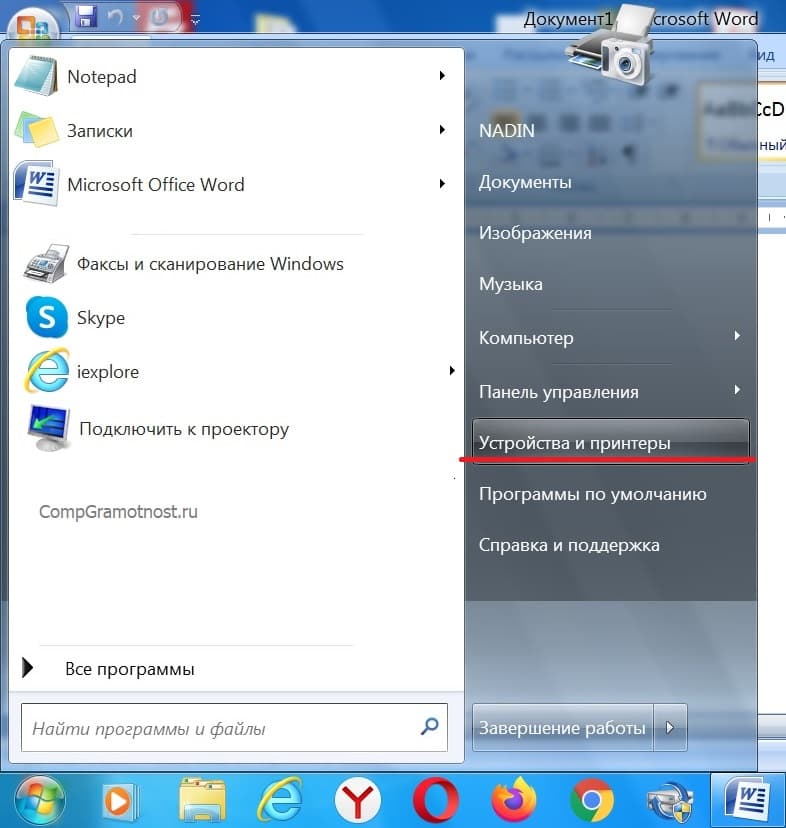
В меню Пуск кликаем по «Устройства и принтеры». Открывается такое окно, как показано на рис. 1:

Рис. 1. Где в Windows 7 найти МФУ (принтер, ксерокс, сканер в одном флаконе), если он подключен к ПК.
На рис. 1 цифрой 1 обозначен принтер (+сканер, +ксерокс), который подключен и готов к работе. Зеленая галочка на рис. 1 показывает статус принтера (+сканера), что именно этот принтер является «Принтером по умолчанию». Это значит, что он будет использоваться в настоящий момент.
По принтеру (+сканеру) кликаем ПКМ (правой кнопкой мыши). Появится контекстное меню, как на рис. 2:
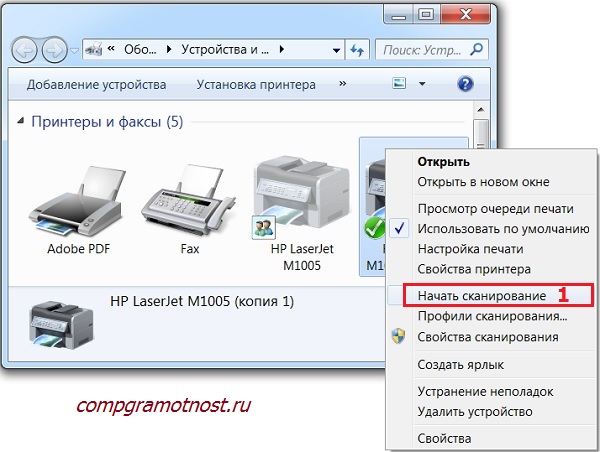
Рис. 2. Как начать сканирование?
В этом меню находим опцию «Начать сканирование» (цифра 1 на рис. 2). Откроется окно «Новое сканирование» (рис. 3):
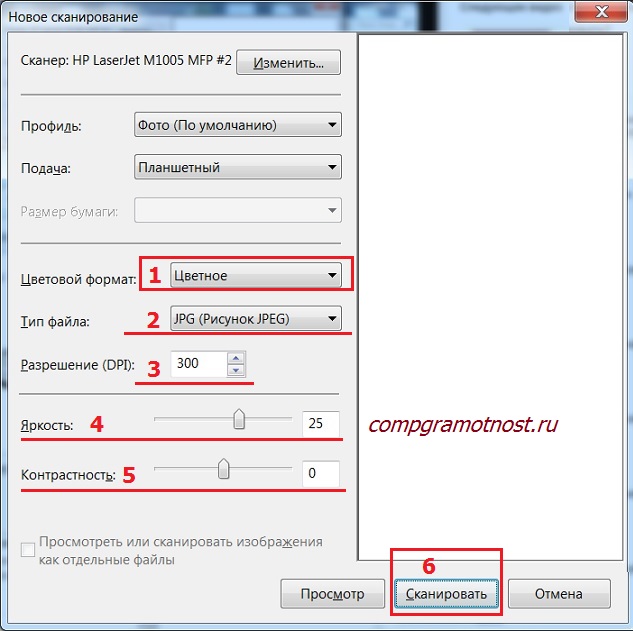
Рис. 3. Окно «Новое сканирование» в Windows 7.
Пять настроек сканирования
1) Перед началом сканирования при необходимости можно сделать настройки. Начнем с параметра «Цветовой формат» (цифра 1 на рис. 3). Кликнув по маленькому треугольнику (цифра 1 на рис. 3), можно выбрать один из форматов:
- Цветное
- Оттенки серого
- Черно-белое
Я выбрала формат «Цветное», так как необходимо сканировать цветную открытку.
2) Следующий параметр — «Тип файла» (цифра 2 на рис. 3). Имеется в виду тип того файла, который мы получим в результате сканирования. При желании можно выбрать форматы:
- BMP (Точечный рисунок)
- JPG (Рисунок JPEG)
- PNG (Рисунок PNG)
- TIF (Рисунок TIFF)
У меня выбран тип «JPG (Рисунок JPEG)», так как этот тип позволяет хранить файл в более сжатом виде, и экономит место на жестком диске.
3) Параметр «Разрешение (DPI)» обозначен цифрой 3 на рис. 3.
Чем меньше выбрано разрешение, тем хуже качество скана. Минимальное разрешение – 75. Максимальное для этого устройства – 1200.
Чем выше разрешение, тем лучше качество полученного скана. Но сканирование будет длиться дольше и полученный файл (скан) будет иметь бОльший объем, то есть, занимать больше места на жестком диске.
Для моего устройства рекомендованное разрешение – 300 dpi.
4) Параметр «Яркость» выделен цифрой 4 на рис. 3. Можно регулировать яркость сканирования с помощью ползунка. У меня установлена яркость – 25, немного правее середины шкалы.
5) Параметр сканирования «Контрастность» помечен цифрой 5 на рис. 3, регулируется ползунком. В моем случае стоит контрастность 0, то есть ровно на середине шкалы. Яркость и контрастность подбираются опытным путем. Здесь нельзя дать точные рекомендации.
Сканирование запущено и завершено
Нажимаем кнопку «Сканировать» (цифра 6 на рис. 3). После завершения сканирования появится превью скана (уменьшенная по размеру копия скана для компактного представления пользователю) и вместе с ним поле, в котором предлагается полученному скану дать название.
В моем примере (Windows 7, сканер HP LaserJet M1005) полученный таким образом скан находится на компьютере в папке «Изображения».
Можно при необходимости провести обработку полученного скана: удалить лишнее, добавить надписи и другое. В видео 2, ниже более подробно рассказано, например, как на полученном скане обрезать лишние белые поля.
На других устройствах подготовка сканера, подготовка документов для сканирования, само сканирование и последующая обработка отсканированных изображений делается похожим образом.
Кнопки на устройстве HP Laser Jet M1005

Рис. 4. Кнопки на устройстве HP LaserJet M1005
Верхний ряд кнопок предназначен для возможности выбора из меню тех вариантов, которые требуются при настройке принтера или сканера.
Видео 2 «Сканирование и обработка сканера на HP LaserJet M1005»
На втором видео показано, как нужно выполнять операции сканирования и последующей обработки полученного отсканированного файла. Опять же, на примере многофункционального устройства HP Laser Jet M1005 MFP.
Драйверы принтера устанавливаются в несколько этапов. Сначала устанавливается программное обеспечение (то есть, драйвера). Причем, это нужно сделать ДО момента подключения принтера к компьютеру. В какой-то момент программа установки просит подключить принтер, и лишь затем завершает установку.
Если же эти этапы не делать, например, просто подключить принтер к компьютеру в первый раз, то принтер может быть «схвачен» операционной системой. Но не все драйверы могут быть установлены, включая все то, что нужно для сканирования.
Двенадцать «простых» вопросов о сканере с ответами
1) Что такое сканер, принтер, ксерокс?
Это МФУ – МногоФункциональное Устройство, «три в одном». Другими словами, принтер, сканер, ксерокс в «одном флаконе», который сокращенно называется МФУ.
2) Что делает сканер в принтере?
Например, иногда в интернет-банке, в бухгалтерии, при подготовке переговоров, а также для проведения каких-либо действий требуют выслать скан того или иного документа. Это может быть скан подписанного договора с печатью, скан свидетельства о рождении и т.п.
МФУ (многофункциональное устройство) – это принтер, сканер и ксерокс. Поэтому МФУ лучше, чем принтер и сканер по той причине, что три в одном (3 в 1), лучше, чем два в одном (2 в 1).
За исключением поломок. Если устройство одно, и оно сломалось, то пользователь лишается всех возможностей (принтера, сканера, ксерокса) одновременно.
Комплектация со сканером означает, что кроме принтера в устройство входит еще и сканер.
4) Что лучше принтер или сканер?
У принтера и сканера разные функции, поэтому вопрос: «что лучше» не корректный. Принтер печатает на бумаге документы, изображения и другие файлы, которые есть на компьютере.
Принтер печатает файлы из компьютера на бумаге. Сканер делает обратное действие: переводит в файл (т.е. в картинку, в цифровой вид) ту информация, которая есть «на руках» в бумажном виде.
Вместе принтер и сканер дополняют друг друга: перевод из «цифры» на бумагу, и перевод с бумаги в «цифру».
5) Что такое драйвер сканера?
Драйвер сканера – это программное обеспечение (софт), т.е. это те программы, с помощью которых сканер «из железа» превращается в управляемое устройство.
Если на компьютере отсутствует драйвер сканера, то это может быть одной из причин, почему сканер не работает.
Как правило, наличие драйвера сканера проверяется при первом подключении сканера к компьютеру. В последнее время драйверы автоматически скачиваются из Интернета (если Интернет подключен) при самом первом подключении сканера к компьютеру.
Если этого не происходит, то стоит вспомнить, может, при продаже к сканеру прилагался диск с драйверами. Тогда драйвера сканера устанавливаются на компьютер с этого диска.
Также встречается комплексный вариант. Сначала драйверы и программы для сканера устанавливаются с диска, прилагаемого к сканеру. А потом эти драйверы и программы еще и дополнительно обновляются из Интернета.
6) Что такое разрешение сканера?
Что такое разрешающая способность сканера?
Этот параметр обозначает, с каким качеством получится цифровое изображение сканируемого оригинала (см. цифру 3 на рис. 3).
Чем выше разрешение, тем точнее будет цифровая копия (скан), она будет более похожа на оригинал. Но при этом сканирование будет проходить дольше, а объем полученного файла тоже будет большим.
При меньшем разрешении сканирование производится быстрее, объем полученного файла меньше, а качество похуже.
Разрешение пользователь ПК выбирает сам в зависимости от цели сканирования. Как правило, рекомендуется ставить не слишком высокое разрешение, например, 300 dpi.
7) Тип сканера планшетный, что это?
Тип сканера протяжный, что это?
В планшетном сканере оригинал кладется на окно сканирования и закрывается крышкой. Оригинал лежит неподвижно под крышкой, а двигается внутри сканера. Таким образом осуществляется сканирование.
Планшетные сканеры бывают как самостоятельные устройства, так и могут входить в состав многофункциональных устройств: принтер, ксерокс, сканер.
В протяжном сканере оригинал протягивается с одного конца в другой конец сканера. Сам сканер при этом стоит неподвижно. В этом случае больше вероятность того, что оригинал может застрять, замяться, повредиться.
Но механизм протяжного сканера получается проще, чем у планшетного, работает дольше. В протяжные сканеры, как правило, можно закладывать документы, что называется, пачкой. И они будут автоматически подаваться для сканирования один за другим. В этом его удобство по сравнению с планшетным сканером.
Правда, уже существуют многофункциональные устройства со сканерами планшетного типа, в которые также можно подавать оригиналы пачкой. Так что производители продолжают свое бесконечное соревнование за предпочтения потребителей.
8) Компьютер (ноутбук) не видит сканер, что делать?
Сканер не сканирует, что делать?
Проверьте следующие моменты:
- Подключение сканера к 220В.
- Включен ли сканер (у сканера может быть своя кнопка включения).
- Подключение сканера к компьютеру (как правило, через USB-порт).
- Проверить готовность драйвера сканера начать работу следующим образом:
- подводим мышку к изображению сканера в окне «Устройства и принтеры»,
- делаем небольшую паузу,
- появляется маленькое окошко с надписями, свидетельствующими о статусе устройства, которое должно быть подключено и готово к работе.
Если сканер подключается к компьютеру первый раз, то необходимо убедиться в наличии драйвера сканера.
9) Что делать, если сканер выдает ошибку?
Что такое ошибка сканера?
Для начала лучше перезагрузить компьютер, закрыть ненужные окна, отключить все лишние программы и устройства. И снова попробовать отсканировать документ или картинку.
Если же это не поможет, то самое простое в такой ситуации – «погуглить», т.е. поискать ответ в Интернете:
- Выделить код ошибки (или «закрасить синим цветом»), который выдает сканер.
- Скопировать выделенный код ошибки, например, с помощью горячих клавиш Ctrl+C.
- В поиск (например, Google, Яндекс) вставить код ошибки, например, с помощью горячих клавиш Ctrl+V.
- Посмотреть информацию об ошибке и применить ее на практике.
10) Сканер плохо сканирует, что делать?
Или бледно сканирует, что делать? Сканер пишет, что параметр задан неверно.
Следует изменить настройки сканера (рис. 3): цветовой формат, разрешение, яркость, контрастность. Оптимальные настройки подбирает пользователь ПК опытным путем.
Я настраивала свой сканер несколько часов, пробуя разные варианты настроек, пока не остановилась на параметрах:
- цветной формат,
- формат файла .jpg,
- разрешение 300 dpi,
- яркость 25,
- контрастность 0.
11) Сканер пишет, что занят
Если сканер находится в общем доступе с нескольких компьютеров, то им можно воспользоваться в порядке очереди. Пока предыдущий пользователь не закончит сканирование, этот доступ невозможно получить.
Если сканер находится в индивидуальном доступе, на личном ПК, то надо проверить, не открыли ли Вы случайно к нему общий доступ через Интернет. На жаргоне сисадминов это называется «расшарить сканер», то есть, «разделить сканер» от английского слова share – доля.
Проверить это можно кликом правой кнопкой мыши по изображению сканера в окне «Устройства и принтеры», далее в меню выбрать «Свойства сканера» или «Свойства принтера» (для многофункциональных устройств).
В открывшемся окне «Свойства: тип сканера или принтера» на вкладке доступ не должно быть галочки напротив надписи «Общий доступ к данному сканеру (принтеру)»
12) Что такое антивирусный сканер?
Антивирусный сканер — это уже не устройство, это программа, не имеющая никакого отношения ко всему, что написано выше!
Антивирусный сканер проверяет и лечит зараженную операционную систему компьютера. Он не конфликтует с антивирусной программой, установленной на компьютере.
Бывают разные антивирусные сканеры, например, Dr.Web CureIt! или Kaspersky Security Scan. Антивирусный сканер еще называют лечащей утилитой.
P.S. Другие статьи по компьютерной грамотности:


Сканер – устройство, предназначенное для оцифровки изображений, т.е., для создания электронной копии с бумажного носителя.
Сканерами пользуются фотографы, полиграфисты и художники; они необходимы при распознавании текста с бумажных носителей и организации электронного документооборота. Да и в быту потребность в сканере возникает частенько: оцифровать для сохранности старую фотографию, сохранить на диск копию важного документа, сделать электронную копию паспорта для отправки по e-mail – со всем этим сканер справляется намного лучше, чем фотоаппарат.
Еще лет 10-15 назад сканер часто можно было обнаружить как возле офисного, так и домашнего компьютера. Но сегодня на их месте чаще встречаются струйные и лазерные многофункциональные устройства – возможностей встроенного в МФУ сканера вполне достаточно для решения бытовых и нечастых офисных задач.

Однако это не значит, что сканеры как отдельные устройства «канули в лету» - они просто сместились в более профессиональный сегмент, в котором востребованы, как никогда ранее. Все больше организаций переходят на электронный документооборот, вся полиграфия готовится в электронном виде, и многие библиотеки всерьез озадачены вопросом перевода всего фонда в электронный формат.
Отдельный сканер вам потребуется, если вам нужно:
- сканировать изображения с высоким разрешением и точной цветопередачей;
- сканировать изображения с листов большого формата;
- сканировать изображение в дороге, без доступа к сети 220В;
- сканировать множество документов одного формата с высокой скоростью;
- перевести в электронный формат изображения со слайдов, фото- и кинопленки;
- сделать электронную копию с нестандартных носителей: толстых книг, картин, исторических документов, с которыми следует обращаться с особой осторожностью.
И во всех этих случаях потребуются различные сканеры с различными характеристиками.
Характеристики сканеров
Вид.
Планшетный сканер – наиболее привычный для нас вид сканеров с откидывающейся крышкой. Сканируемый документ кладется под крышку лицевой стороной на стекло, под которым движется сканирующий блок - сенсор и лампы подсветки.

Это простая и недорогая конструкция, однако пользоваться таким сканером не всегда удобно. Если документов много, да еще и сканировать их нужно с двух сторон, то процесс может затянуться надолго. Кроме того, стекло хорошо собирает пыль и краску с документов и его время от времени надо вытирать. Так что для оцифровывания больших объемов планшетный сканер непригоден. Зато в него можно помещать нерасшитые документы – журналы, брошюры, буклеты и т.д. Такие сканеры часто используются фотографами и полиграфистами – планшетными являются все профессиональные модели с высоким разрешением.
Протяжный сканер содержит бумагопротяжный механизм, подобный тому, что используется в принтерах. Это значительно ускоряет замену сканируемых листов, но и увеличивает цену устройства. Кроме того, к «прогоняемым» через сканер листам предъявляются довольно жесткие требования – бумага должна быть не слишком толстая, и не слишком тонкая, не мятая, не надорванная, без скрепок и скобок. И, разумеется, никаких сшитых документов. Могут возникнуть проблемы и с нестандартными форматами бумаги.

Среди этого вида сканеров существуют и компактные модели с питанием от аккумуляторов – они объединяют присущее стационарным сканерам высокое качество изображения с компактностью и мобильностью ручных сканеров.

В ручном сканере отсутствуют, как бумагопротяжный механизм, так и движущийся сканирующий блок – для сканирования документа пользователю самому надо провести сканером по документу.

Такие сканеры легки, компактны, недороги, часто могут работать от аккумуляторов или батареек. С их помощью можно сканировать сшитые документы, страницы книг, и даже наклеенные на стену объявления.
Основной минус – качество изображения сильно зависит от равномерности движения сканера по листу. Для того, чтобы получить изображение без заметных глазу искажений, нужно иметь твердую руку и некоторую сноровку. Да и в этом случае изображения будет заметно уступать по качеству полученным стационарным сканером.
Слайд-сканер предназначен для просветного сканирования негативов и слайдов. Такие сканеры используются профессионалами для оцифровки изображений с фото- и кинопленок.

Среди планшетных сканеров также есть модели со слайд-адаптером, способные сканировать плёнку. Но качественно оцифровать слайды планшетным сканером можно только в том случае, если у него есть отдельный режим просветного сканирования и вторая лампа на крышке.

Многие обычные планшетные сканеры снабжены слайд-адаптером, но качество оцифровки слайдов на них будет невысоким – на свет лампы, отраженной от самой пленки, накладывается свет, прошедший сквозь пленку и отраженный от крышки, что приводит к размытию деталей и снижению четкости изображения. Да и сенсор в слайд-сканерах намного качественнее.
Впрочем, для бытового использования и оцифровки любительских слайдов будет достаточно и простого планшетного сканера со слайд-адаптером.
Фотоаппаратный сканер – достаточно редкое профессиональное устройство, выглядящее как цифровой фотоаппарат, закрепленный на L-образном кронштейне вместе с осветительными лампами. От обычного фотоаппарата на штативе такой сканер отличается программным обеспечением, облегчающим обработку документов и сопряжение с соответствующим ПО в компьютере.

Фотоаппаратный сканер позволяет производить сканирование нерасшитых документов с минимальной нагрузкой для них – это позволяет использовать его в библиотеках для оцифровки редких книг и ветхих документов.
Разрешение сканера определяет максимальное количество пикселей на дюйм сканируемого документа, которое сканер способен различить. Чем выше разрешение, тем более мелкое и детальное изображение может быть оцифровано без потери качества.
Но тут следует иметь в виду, что большинство сканируемых документов имеют свое разрешение – то, с которым они были отпечатаны. И это разрешение редко превышает 300 dpi, поэтому 600х600 dpi достаточно для сканирования большинства документов.

Большие значения могут потребоваться при оцифровке качественной полиграфии и фотографий – от 1200х1200 до 2400х2400 dpi.
Наибольшее разрешение требуется при оцифровке изображений с пленки: в этом случае лучше ориентироваться на разрешение 3600х3600 dpi и выше.
На так называемое улучшенное (интерполяционное) разрешение особого внимания обращать не следует – это исключительно маркетинговое значение. Изображение с «улучшенным» разрешением получается программным увеличением, и качество его будет ничуть не лучше, чем если это же изображение увеличить вручную в любом графическом редакторе.
Тип датчика (сенсора) сканера оказывает немалое влияние на качество оцифрованного изображения.
В сканере на основе CCD-матрицы свет лампы подсветки, отразившись от сканируемого документа, пройдя сквозь систему зеркал и линз, попадает на линейную CCD-матрицу.

Несколько лет назад CCD-матрицы частенько встречались и в фотоаппаратах, наряду с CMOS-матрицами. Они обладали хорошими показателями по качеству изображения, но сильно уступали по скорости его получения и энергоптреблению, в конце концов, из фотоаппаратов полностью исчезнув. А вот в сканерах требования к скорости получения изображения не такие высокие. Сканеры с датчиком на основе CCD-матрицы значительно дороже, но и качество изображения обеспечивают заметно лучшее. Особенно это касается глубины резкости, что хорошо заметно, когда сканируемое изображение не идеально плоское.

СIS – единый элемент, содержащий в себе три линейки светодиодов разного цвета, оптический элемент и линейку светочувствительных сенсоров. Размер CIS-сенсора равен ширине сканирования, поэтому системы линз для масштабирования изображения здесь не нужно.

Сканер на основе такого сенсора дешевле, но и качество изображения у него похуже. Кроме уже упомянутой меньшей глубины резкости, CIS-сенсор хуже передает цвета. Впрочем, технология совершенствуется и на топовых моделях цветопередача уже почти не зависит от вида сенсора, но у недорогих моделей сравнение будет, скорее всего, не в пользу CIS.
CMOS, многим знакомый по цифровым камерам, в сканерах применяется редко – его используют только некоторые специализированные слайд-сканеры. По качеству изображения такие сканеры не уступают моделям с CCD-матрицами.
Скорость сканирования будет очень важна, если сканировать нужно часто и много.
Выбирая модель по скорости сканирования, не обольщайтесь высокими показателями планшетных сканеров без автоподачи – они не учитывают времени, потраченного на замену документа. Скорость 10 страниц в минуту для такого сканера означает лишь, что один лист он отсканирует за 6 секунд. И, если вы не успеете мгновенно поменять документ в сканере, 10 страниц в минуту вам добиться не удастся.
Если сканировать нужно много, выбирать следует среди сканеров с автоподачей – т.е., таких, которые могут автоматически брать очередной лист из входного лотка и проводить его сканирование.

Обратите внимание, что тип устройства автоподачи может быть различным – если вам нужно сканировать документы с обеих сторон, вам нужен сканер с двусторонней автоподачей.
Также имейте в виду, что в характеристиках сканера обычно приводится максимальная скорость сканирования, достигаемая при минимальном разрешении (обычно – 300 dpi). Уточните этот момент, если вам важна скорость на высоком разрешении, потому что увеличение разрешения ведет к пропорциональному увеличению времени сканирования.
Глубина цвета показывает, сколько цветов в каждом пикселе может распознать сенсор сканера (внутренняя глубина цвета) и сколько он может передать в компьютер (внешняя глубина цвета).

В то же время, независимо от глубины цвета самого сенсора, передаваемое в компьютер изображение содержит максимум 24 бита цветовой информации на каждый пиксель (16 миллионов цветов). С одной стороны, большая внутренняя глубина цвета не повлияет на конечное изображение, с другой, она говорит о высоком качестве сенсора. Кроме того, «излишек» разрядности АЦП (а именно ей характеризует внутренняя глубина цвета) позволяет избавиться от цифрового шума и обеспечить корректное определение цвета.
Варианты выбора сканеров.
Если вы вводите электронный документооборот и вам нужен сканер, способный оцифровать большой объем документации, выбирайте среди высокоскоростных протяжных сканеров с автоподачей.

Планшетный сканер работает медленнее, но зато его можно использовать для оцифровки брошюр, книг и журналов.
Если же вам нужен сканер, который может, и автоматически оцифровать пачку листов, и снять цифровую копию с книжного разворота, выбирайте среди планшетных или планшетно-протяжных сканеров с автоподачей.

Для качественной оцифровки фотографий вам потребуется планшетный сканер с высоким разрешением.
Для качественной оцифровки слайдов и изображений с пленки, вам потребуется слайд-сканер.

Чтобы иметь возможность отсканировать чертеж, таблицу или картину формата А3, выбирайте среди сканеров с соответствующим максимальным форматом бумаги.
Ручной сканер может пригодиться в командировке или в дороге, когда стационарный сканер использовать затруднительно.

Фотоаппаратный сканер обеспечит максимально бережное обращение со сканируемым документом.
Читайте также:

